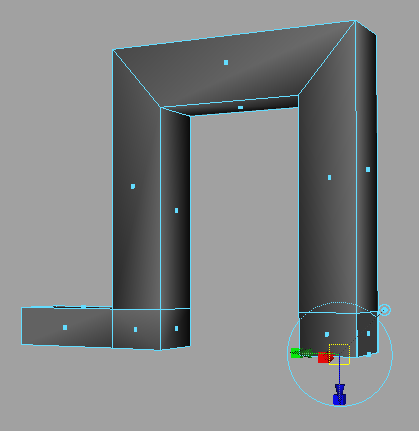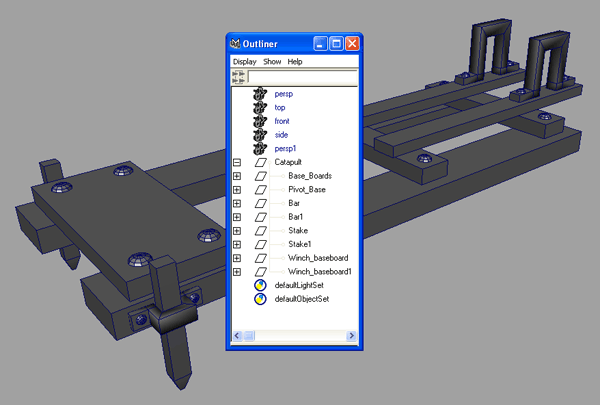Иллюстрированный самоучитель по Maya 6
Основание
- Выделите конечную грань и снова откройте окно диалога Extrude Face Options (Параметры выдавливания грани). Выберите в меню Edit (Правка) этого окна команду Reset Settings (Сбросить настройки), чтобы вернуть заданные по умолчанию значения данного инструмента. Щелкните на кнопке Extrude Face (Выдавить грань) и с помощью манипулятора опускайте грань, пока не выровняете ее с нижней частью уже существующего основания. Проверьте в окне диалога Channel Box (Окно каналов) значение параметра Local Translate Z (Локальное смещение по оси Z). Оно должно составлять примерно 0.315.
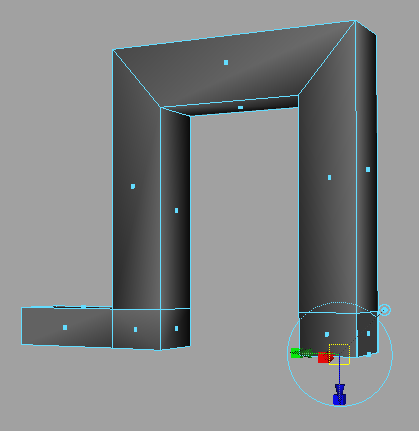
- Выделите внешнюю грань только что полученного фрагмента и выдавите ее вбок, присвоив параметру Local Translate Z (Локальное смещение по оси Z) значение 0.75, чтобы сформировать второй фланец и завершить построение одного из удерживающих лебедку кронштейнов. Поместите готовый кронштейн на один из брусков основания, а поверх фланцев расположите дубликаты удерживающих болтов. Продублируйте кронштейн и болты и поместите копии на второй брусок основания (рис. 5.17).
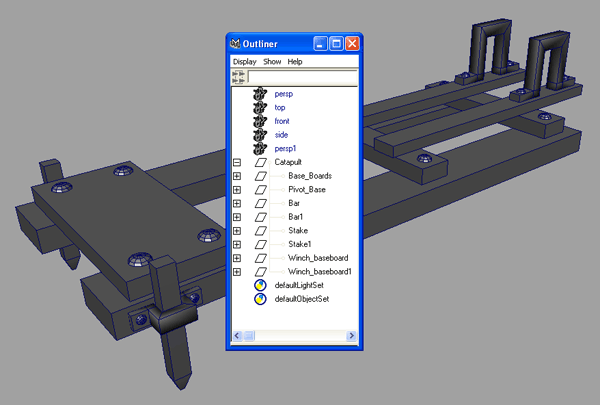
Рис. 5.17. Готовое основание с кронштейнами для лебедки
- Выделите все элементы одного из кронштейнов и выберите в меню Edit (Правка) команду Group (Группировать). Присвойте полученной группе имя Bracket. Повторите процедуру для второго кронштейна. Затем выделите верхний узел кронштейна и его основание и создайте новую группу с именем Winch_baseboard. Повторите процесс для второго кронштейна и его основания.
Если Вы заметили ошибку, выделите, пожалуйста, необходимый текст и нажмите CTRL + Enter, чтобы сообщить об этом редактору.